| < Previous page | Next page > |
Backup to folder
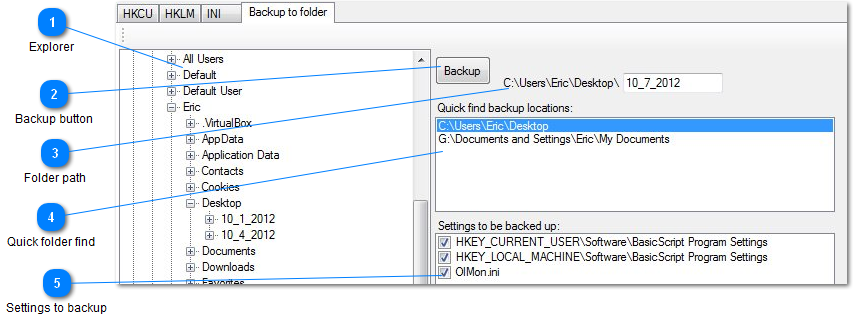
When you click the 'backup to folder' button a 'backup to folder' tab is created.
| < Previous page | Next page > |
|
|
Backup to folder
When you click the 'backup to folder' button a 'backup to folder' tab is created.
| |||||||
|